Як почистити комп'ютер. Частина 2.
Привіт шановні читачі сайту sesaga.ru. У першій частині статті, як почистити комп'ютер. ми зробили чистку системного блоку від пилу і сміття за допомогою пилососа. А зараз займемося творчою роботою, а саме чищенням і оптимізацією Windows на програмному рівні.
Спочатку необхідно перевірити операційну систему на віруси, а допоможе нам в цьому спеціальна безкоштовна утиліта Kaspersky Virus Removal Tool з сайту Касперського. Навіть якщо у Вас стоїть антивірус, то перевірити, як він ловить всяку гидоту з інтернету, я думаю варто, навіть просто з цікавості. Якщо цікавість не взяло, тоді перевіряйте своїм антивірусом.
Заходимо за цим посиланням на офіційний сайт Касперського, вибираємо найсвіжішу версію програми, мову, і тиснемо «Завантажити».
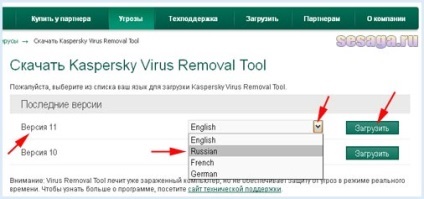
У наступному вікні натискаємо «Зберегти файл».
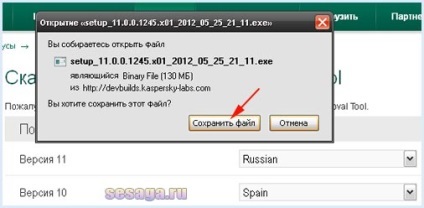
Почнеться процес завантаження, а після закінчення на «Робочому столі» з'явиться файл «setup.exe» з логотипом антивіруса Касперського.

Якщо у Вас відкриті програми або документи, закрийте всі.
Мишкою натискаємо по файлу два рази і почнеться процес вилучення і установки утиліти, який може зайняти кілька хвилин.
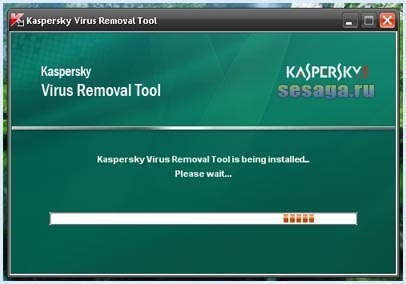
Після закінчення установки вийде стандартне вікно, де треба буде прийняти ліцензійну угоду і натиснути кнопку «Приступити до роботи».
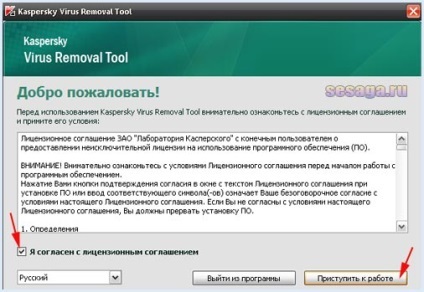
У цьому вікні натискаємо «Запустити перевірку» і процес перевірки та очищення від вірусів пішов.
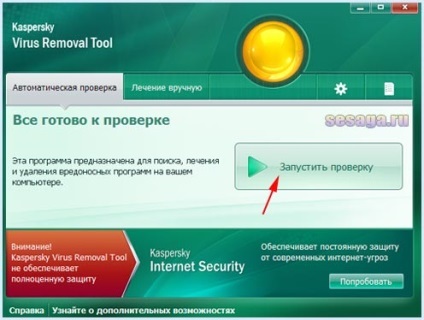
Тепер Вам тільки залишилося чекати, коли утиліта перевірить важливі зони системи, куди зазвичай люблять влазити всі можливі тварі з інтернету.
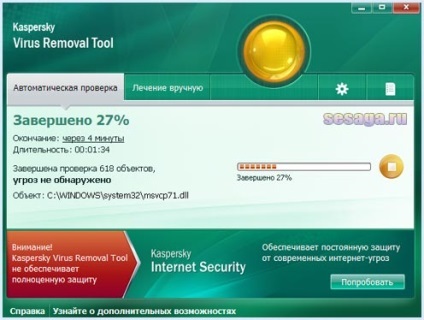
Якщо в процесі перевірки програма знайде якусь заразу, чого дуже не хотілося б, вона сама запропонує, як вчинити. З усім погоджуйтеся. Але бувають випадки, коли на вибір пропонується два варіанти: «лікувати» і «видалити». Завжди вибирайте «видалити». Ще майте на увазі, що будь-які кряки і нелегальні ключі утиліта може визначити як вірус.
Якщо у Вас все нормально, то після закінчення перевірки вийде вікно з радує око інформацією, що загрози не знайдено, а заодно, Ви зайвий раз переконалися про хороший захист свого антивіруса.
Навіть коли в процесі перевірки щось і знайдеться, не переживайте, утиліта Kaspersky Virus Removal Tool з усім цим розбереться.
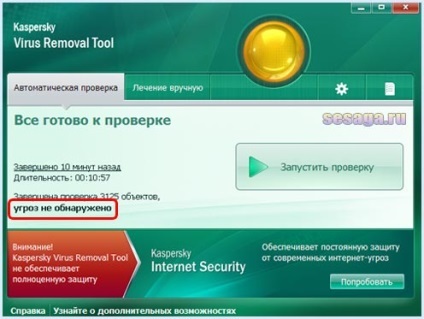
Закриваємо програму, і вона віддалиться сама. Перезавантажуємося.
Тепер перевіряємо операційну систему і жорсткий диск на помилки. У жорсткого диска перевіряються всі розділи, на які він розбитий. Тобто, якщо Ваш диск розбитий на кілька локальних дисків (розділів), значить, починаємо з самого останнього. У мене жорсткий диск розбитий на три розділи - «C», «D», «E», тому я зазвичай починаю з диска «Е», а закінчую диском, на якому встановлена операційна система Windows. Як правило, система за замовчуванням встановлюється на диск «С».
Приступимо. Заходимо в папку «Мій комп'ютер», наводимо курсор на диск «Е», і правою кнопкою мишки клацаємо по ньому. Вийде контекстне меню, де вибираємо «Властивості».
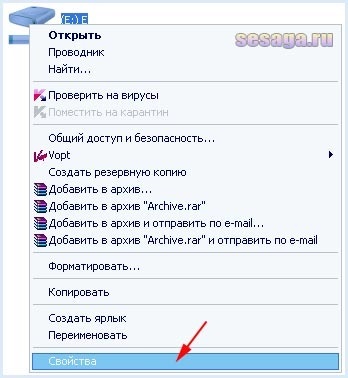
Відкриється вікно, де буде видно загальна інформація диска «Е». Ємність диска, файлову систему, скільки місця на диску зайнято і скільки вільно. Натискаємо кнопку «Сервіс».
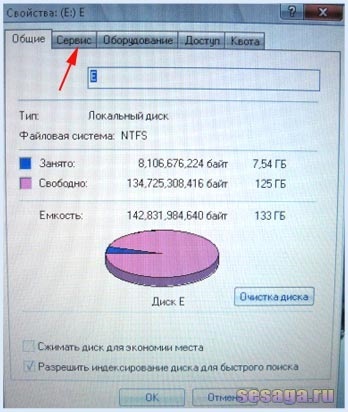
У наступному вікні Вам запропонують:
виконати перевірку диска «Е» на помилки,
дефрагментацію файлів на диску,
зробити архівацію цих файлів.
На даному етапі весь цей набір нам не потрібен, цим займемося пізніше, а зараз вибираємо «Виконати перевірку» диска на помилки.
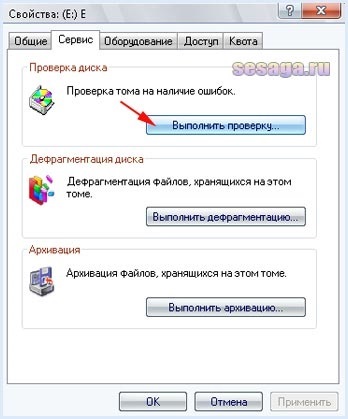
Вийде невелике вікно, де Вам треба буде поставити дві галочки, дивіться фото нижче, і запустити перевірку кнопкою «Запуск».
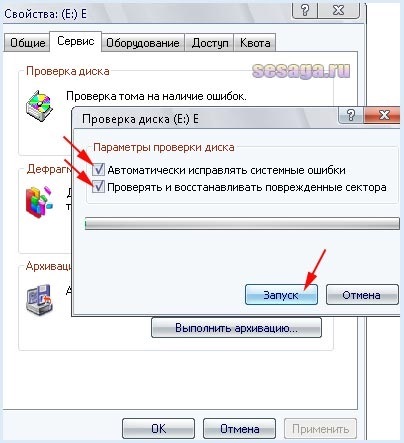
Перевірка диска запустилася, і буде проходити в п'ять етапів. Перші три швидкі, а ось четвертий і п'ятий етапи будуть проходити довго. Тому можете піти і випити чашечку кави або перекусити.

Після закінчення натискаєте «ОК», закриваєте вікно, і таким чином перевіряєте всі залишилися розділи жорсткого диска.
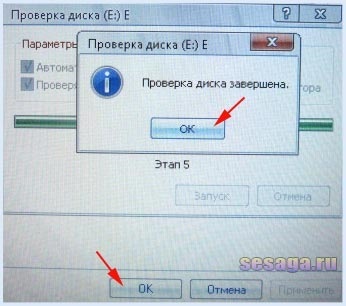
Тут є один момент: коли запустите перевірку диска «C», вийде вікно попередження: «Перевірка диска не може бути виконана, оскільки для неї необхідний монопольний доступ до файлів Windows на цьому диску, для чого потрібно виконати перезавантаження. Призначити виконання перевірки диска при наступній перезавантаження системи? ».
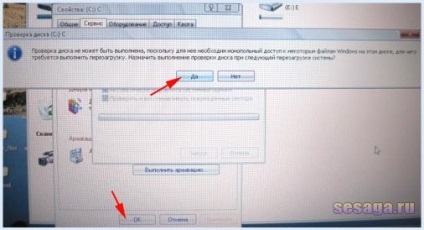
Природно ми погоджуємося. Натискаємо «Так», внизу тиснемо «ОК», закриваємо вікно і самі виробляємо перезавантаження системи через кнопку «Пуск».
Після перезавантаження Windows, перед появою вікна вітання, Ви побачите синій екран, де у верхній частині буде написано, що проводиться перевірка диска «С».
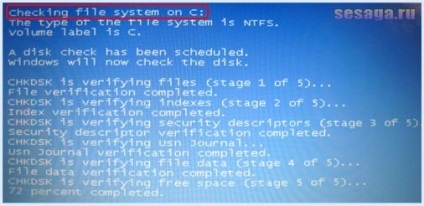
Так само, як і з іншими розділами, перевірка буде проходити в п'ять етапів, а після закінчення перевірки комп'ютер знову піде на перезавантаження, і після цього вийде на «Робочий стіл».
Половина другого етапу пройдена. Залишилося тільки почистити жорсткий диск від сміттєвих файлів і провести дефрагментацію розділів.
Після проведення всіх операцій Ви переконаєтеся, що система стане працювати відсотків на тридцять спритніше, а може і на все п'ятдесят.
Віталій!
Я цією програмою не користуюся, тому її не знаю. Систему чищу штатними програмами windows, так як вважаю, що краще самій windows це ніхто не зробить. Єдина стороння програма, якою я користуюся - це дефрагментатор Vopt XP. Штатний віндовскій працює дуууже довго, і мені здається він не зовсім справляється зі своїми обов'язками.
Мій процес чистки системи такий:
1. Перевіряю диск з системою на помилки самої windows.
2. Очищаю диск з системою від непотрібних файлів самої windows.
3. перезавантажувати.
4. Запускаю дефрагментатор Vopt XP для дефрагментації файлів.
TuneUp цілком придатна прога, сам пару років їй користувався. Але не межа. Є прикольніше, наприклад, ауслогікс, але теж не рекомендую. все це хренотень. досить діскклінера для чищення помилок реєстру і т.д, спідіфокса для періодичної очистки всього, що лазить в інтернет і дефраггеракоторий дефрагментацію перетворює в захоплюючий процес. ну, і відбудова віртуальної пам'яті, та й маніпуляції через msconfirm не зашкодять, а власне, і у відсутності старих драйверів теж потрібно переконатися. Твердження щодо самостійності вінди спірно, але сперечатися немає сенсу)) раджу тоталкомандер від НАЗАРЕТ, придатна збірка, там є все і ще трішки))
Добрий день Артем!
Я теж пройшов через всі ці проги, але зрозумів одне, що краще користуватися штатними утилітами.
А для простого користувача більшого й не треба.
У будь-якому випадку, кожен користується тим, чим звик.
Дякую за поради.
Успіхів!